很多小伙伴们都不知道如何查看自己电脑的ip地址!今天小编就为大家带来了xp系统电脑ip地址查看方法!感兴趣的话就快来看看吧。
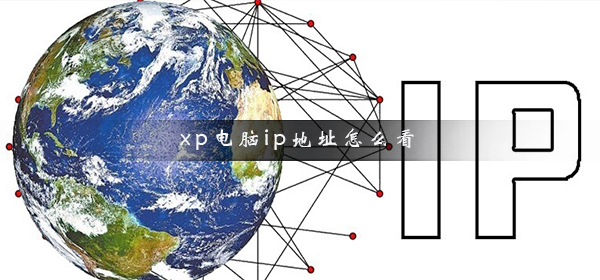
xp电脑ip地址查看方法:
方法一:
1、如图双击XP系统桌面右下角的“网络”图标。
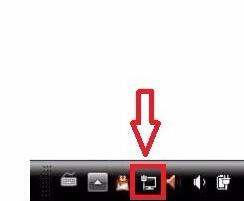
2、在本地连接状态对话框选择“支持”

3、接着点击“详细信息”然后我们就可以在如图位置查看到电脑ip地址等信息。

方法二:
1、使用快捷键Win+R同时按下打开运行框。
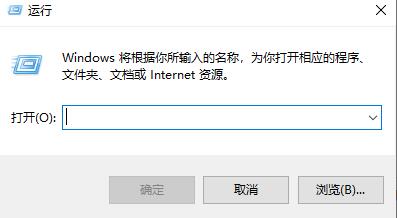
2、在打开的运行框中输入cmd再回车确定。
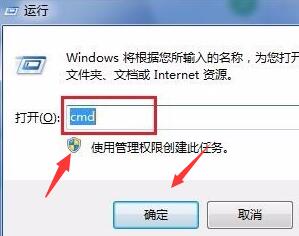
3、在如图的位置输入ipconfig,然后回车确定,就可以在下方看到电脑的IP地址信息。
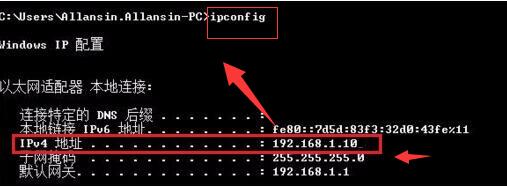
(以上就是xp电脑ip地址怎么看的所有内容!如果解决了您的问题亲关注电脑之家,我们会为你带来更多优秀文章)


















